Come dare indicazioni vocali su iPhone

Scopri come impostare le indicazioni vocali su iPhone con questo guida dettagliata che esplora Apple Maps e Google Maps.

Ci sono molte persone a cui non piace il design a forma di orecchie di coniglio sulle linee iPhone X, iPhone Xs, iPhone 11. Tuttavia, acquistano comunque prodotti Apple a causa di molti fattori diversi come la fotografia, le prestazioni...
Gli utenti delle orecchie di coniglio per iPhone possono coprire le orecchie di coniglio dell'iPhone su entrambi i lati in molti modi diversi. Ci sono anche molte persone che trasformano queste orecchie di coniglio in forme divertenti come zampe di gatto, orecchie di orso, orecchie di gatto...
Se possiedi un iPhone con orecchie di coniglio e non ti piace questo design, segui le istruzioni qui sotto per cambiare le orecchie di coniglio in orecchie di maiale, orecchie di gatto, orecchie di orso... da sfoggiare ai tuoi amici.
Istruzioni per creare sfondi con orecchie di gatto e d'orso su iPhone
Passaggio 1: visita il collegamento in basso per accedere allo strumento per creare sfondi per iPhone con orecchie di gatto e orecchie di orso.
https://www.taoanhdep.com/2020/05/tao-hinh-nen-an-tai-tho-iphone-x.htmlSuccessivamente Scegli uno stile foto e fai clic su Scegli foto , quindi fai clic su Scegli una foto dal tuo dispositivo o scatta una foto direttamente.
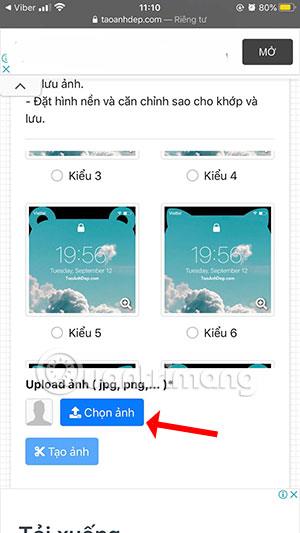
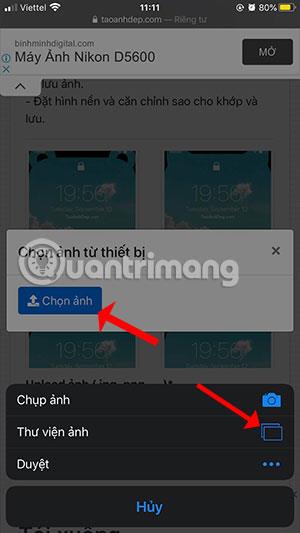
Dopo aver selezionato una foto nella libreria foto del tuo telefono, puoi ruotarla e ritagliarla nella forma che desideri stirare. Al termine, fai clic su Crea immagine .
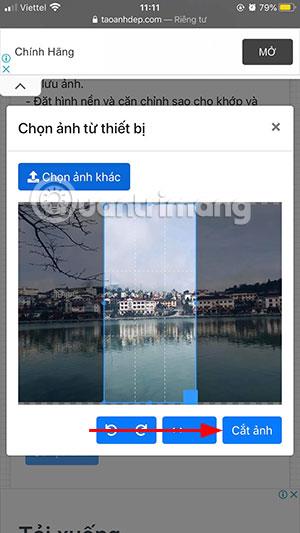
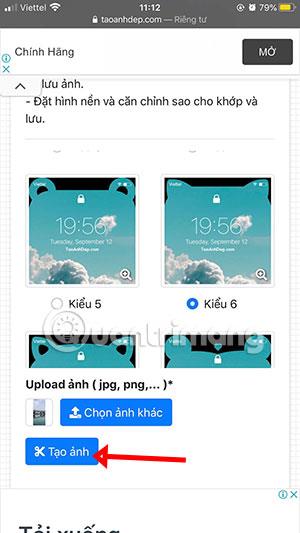
Una volta creata l'immagine, fare clic su Scarica immagine oppure fare clic direttamente sull'immagine e selezionare Aggiungi alla foto come mostrato di seguito.

È davvero unico, non è vero, soprattutto per le ragazze a cui piacciono gli sfondi con gatti carini e la custodia del telefono ha anche orecchie da gatto come questa, è davvero fantastico.
Se desideri avere uno schermo iPhone trasparente con orecchie da orso o da gatto, puoi provare il set di sfondi trasparenti per iPhone . Sicuramente il tuo iPhone sarà davvero unico.
Vedi altro:
Scopri come impostare le indicazioni vocali su iPhone con questo guida dettagliata che esplora Apple Maps e Google Maps.
Scopri come cambiare la schermata di chiamata su iPhone con iOS 17, migliorando la tua esperienza di chiamata.
Scopri come associare il tuo iPhone a un computer Linux utilizzando KDE Connect, un
Scopri come utilizzare la modalità Picture-in-Picture in Microsoft Edge su iPhone e iPad per guardare video mentre navighi utilizzando PIP.
Scopri la posizione e l
Scopri come trovare e taggare le note sull’iPhone grazie alle nuove funzionalità di iOS 15. Utilizza i tag per gestire le tue note in modo scientifico e veloce.
Quando si esegue l'aggiornamento a iOS 16, l'app Mail su iOS 16 verrà aggiornata con la possibilità di richiamare le email quando inviate con un orario selezionabile.
iOS 16 offre molte funzionalità per personalizzare la schermata di blocco dell'iPhone. E l'immagine della schermata di blocco dell'iPhone ha anche la possibilità di ritagliare direttamente l'immagine, regolando l'area dell'immagine come preferisci.
Hai effettuato con successo il jailbreak del tuo iPhone? Congratulazioni, il passo più difficile è finito. Ora puoi iniziare a installare e utilizzare alcune modifiche per vivere il tuo iPhone come mai prima d'ora.
Per coloro che hanno familiarità con il pulsante Home delle versioni precedenti di iPhone, forse il passaggio a uno schermo edge-to-edge creerà un po' di confusione. Ecco come utilizzare il tuo iPhone senza pulsante Home.








